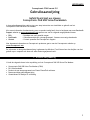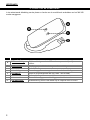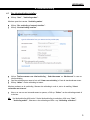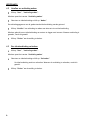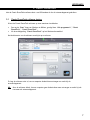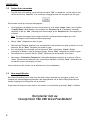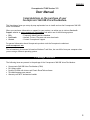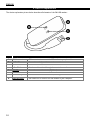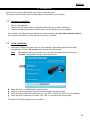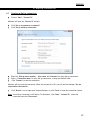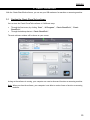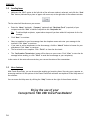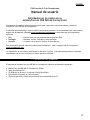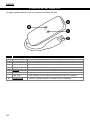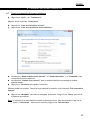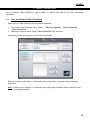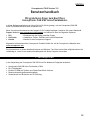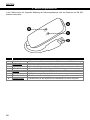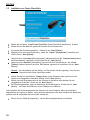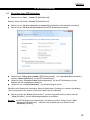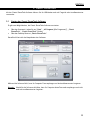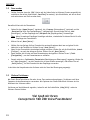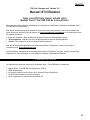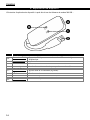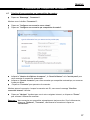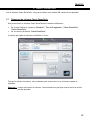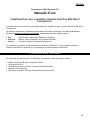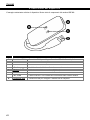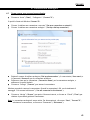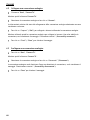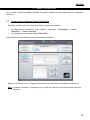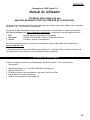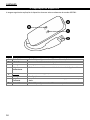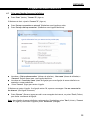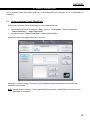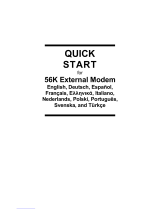Conceptronic C56U Manual do usuário
- Categoria
- Modems
- Tipo
- Manual do usuário
A página está carregando ...
A página está carregando ...
A página está carregando ...
A página está carregando ...
A página está carregando ...
A página está carregando ...
A página está carregando ...
A página está carregando ...
A página está carregando ...
A página está carregando ...
A página está carregando ...
A página está carregando ...
A página está carregando ...
A página está carregando ...
A página está carregando ...
A página está carregando ...
A página está carregando ...
A página está carregando ...
A página está carregando ...
A página está carregando ...
A página está carregando ...
A página está carregando ...
A página está carregando ...
A página está carregando ...
A página está carregando ...
A página está carregando ...
A página está carregando ...
A página está carregando ...
A página está carregando ...
A página está carregando ...
A página está carregando ...
A página está carregando ...
A página está carregando ...
A página está carregando ...
A página está carregando ...
A página está carregando ...
A página está carregando ...
A página está carregando ...
A página está carregando ...
A página está carregando ...
A página está carregando ...
A página está carregando ...
A página está carregando ...
A página está carregando ...
A página está carregando ...
A página está carregando ...
A página está carregando ...
A página está carregando ...

PORTUGUÊS
49
Conceptronic C56U Versão 2.0
Manual do utilizador
Parabéns pela compra do seu
aparelho de Modem/ Fax/ Voz USB 56K da Conceptronic.
Este manual de utilizador fornece-lhe uma explicação passo-a-passo sobre como instalar e usar o aparelho
de Modem / Fax / Voz USB 56K da Conceptronic.
Se precisar de mais informação ou suporte para o seu produto, aconselhamo-lo a visitar a nossa página
Web Service & Support em www.conceptronic.net/support e a seleccionar uma das seguintes opções:
FAQ : Base de dados das Perguntas Mais Frequentes
Downloads : Manuais, controladores, firmware e mais transferências
Contact : Contacte o suporte da Conceptronic
Para informações gerais sobre os produtos da Conceptronic visite a página Web da Conceptronic em
www.conceptronic.net.
A informação contida neste manual baseia-se no Windows 7 e no Windows Vista, e pode ser diferente do
seu computador no caso de estar a usar um sistema operativo diferente.
1. Conteúdo da embalagem
Existem os seguintes elementos na embalagem do aparelho de Modem/ Fax/ Voz USB 56K da
Conceptronic:
Aparelho de Modem/ Fax/ Voz (C56U) USB 56K da Conceptronic
Cabo de telefone RJ11
CD-ROM de produto com controladores e software Classic PhoneTools
Este manual de utilizador multilingue
Garantia e Declaração de conformidade CE

PORTUGUÊS
50
2. Explicação do dispositivo
A imagem seguinte de explicação do dispositivo descreve todos os elementos do modem USB 56K:
Nº
Descrição
A.
Ficha RJ11:
Ficha RJ11 para ligar o modem USB à sua linha telefónica.
B.
LED DATA:
Mostra a actividade de dados da ligação criada.
Desligado
Sem ligação.
Ligado
Intermitente
Estão a ser transmitidos ou recebidos dados através da ligação criada.
C.
LED OH:
Mostra o estado da ligação (Fora do descanso).
Desligado
Sem ligação.
Ligado
Constante
Está estabelecida ou está a ser criada uma ligação de modem para
dados.
D.
Ficha USB:
Ficha USB para ligar o modem USB ao seu computador.

PORTUGUÊS
51
3. Instalação
Antes de poder usar o modem USB, precisa de instalar os controladores.
Os controladores podem ser instalados depois de o modem USB estar ligado ao seu computador.
3.1 Instalação do hardware
Ligue o seu computador.
Ligue o cabo telefónico RJ11 ao modem USB e uma tomada telefónica disponível.
Ligue a ficha USB do modem USB a uma porta USB livre do seu computador.
Hardware Installation
WizardInstalação de Hardware).
Pode ignorar este assistente, ou fechá-Cancel
3.2 Instalação do controlador
Insira o CD-ROM na unidade óptica do seu computador. A opção de reprodução automática aparece
Run Autorun.exe
Nota: Computer
(Computador) e fazendo um duplo clique na sua unidade óptica.
(Instalar controladores) no menu.
Seleccione o seu sistema operativo da lista dos sistemas operativos disponíveis.
OK
controladores no seu computador.
Quando a instalação do para fechar o Assistente
de Configuração do Controlador.
Os controladores do modem USB estão agora instalados.

PORTUGUÊS
52
3.3 Instalação do software Classic PhoneTools
(Instalar Classic PhoneTools) no menu.
Seleccione o idioma que preferir para o software no menu.
O Assistente de Configuração aparece. Clique em (Seguinte) para continuar.
I (Seguinte)
para continuar.
User NameCompany Name
Next
Introduza um 'Identifier' (Identificador) (opcional) para as suas mensagens de fax, o seu número de
(opcional) e clique em "Next" (Seguinte) para
continuar.
Nota: O identificador, o número de telefone e o número de fax aparecem quando enviar uma
mensagem por fax com o Classic PhoneTools.
(Alterar), ou mantenha o
destino predefinido. Clique em (Seguinte) para continuar.
Seleccione uma pasta para o software no menu Iniciar, ou mantenha a pasta predefinida. Clique em
(Seguinte) para continuar.
Next
para instalar o Classic PhoneTools no seu computador.
O Assistente de Configuração vai agora instalar o software no seu computador. Quando a instalação
terminar, pode seleccionar se quer que o software arranque automaticamente depois de o assistente
fechar, e se deve ser criado um atalho no ambiente de trabalho.
Prima (Terminar) para fechar o Assistente de Configuração.

PORTUGUÊS
53
4. Ligação de acesso telefónico
4.1 Criar uma ligação de acesso telefónico
Prima "Start" (Iniciar), "Connect To" (Ligar a).
O Connect To
Prima "Set up a connection or network" (Estabelecer uma ligação ou rede).
Prima "Set up a dial-up connection" (Estabelecer uma ligação telefónica).
Dial-up phone numberUser name
Password-passe) para a sua ligação telefónica.
Connection name
mantenha o nome predefinido.
Prima "Connect" (Ligar) para testar a ligação.
You are connected to
the Internet
BrowseClose" (Fechar)
para fechar o assistente de ligação.
Nota: A sua ligação de acesso telefónico continua activa. Para desligar, prima "Start" (Iniciar), "Connect
To " (Ligar a), seleccione a ligação e prima "Disconnect" (Desligar).

PORTUGUÊS
54
4.2 Estabelecer uma ligação de acesso telefónico
Prima "Start" (Iniciar), "Connect To" (Ligar a).
Connect To
Seleccione a sua ligação de acesso telefónico e prima "Connect" (Ligar).
Os pormenores da ligação de acesso telefónico seleccionada são mostrados.
Dial
O Windows vai agora usar a sua ligação de acesso telefónico para estabelecer a ligação à internet.
Successfully connected
estabelecida com sucesso).
(Fechar) para fechar a mensagem.
4.3 Desligar uma ligação de acesso telefónico
Prima "Start" (Iniciar), "Connect To" (Ligar a).
Connect Toa).
Seleccione a sua ligação de acesso telefónico e prima "Disconnect" (Desligar).
A ligação de acesso telefónico será agora desligada. Quando a ligação estiver desligada aparece a
Successfully disconnected
(Fechar) para fechar a mensagem.

PORTUGUÊS
55
5. Classic PhoneTools
Com o software Classic PhoneTools pode usar o seu modem USB como máquina de fax ou atendedor de
chamadas.
5.1 Iniciar o software Classic PhoneTools
Pode iniciar o software Classic PhoneTools de duas formas diferentes:
StartAll Programs
Classic PhoneToolsClassic PhoneTools
Classic PhoneTools
A janela principal do programa aparece no seu ecrã:
Desde que o software esteja a funcionar, o seu computador pode receber faxes e funcionar como
atendedor de chamadas.
Nota: Quando fechar o software, o seu computador deixa de poder receber faxes ou funcionar como
atendedor de chamadas.

PORTUGUÊS
56
5.2 Enviar faxes
Certifique-FAX
Send Fax
direito da janela do software:
O assistente de fax aparece no seu ecrã.
NameCompanyRecipient Fax
#Add
Recipients list
Recomendação: Para adicionar múltiplos destinatários, repita o passo anterior até
adicionar todos os destinatários que quiser para a mensagem de fax.
Clique em (Seguinte) para continuar.
Seleccione um modelo para a sua mensagem de fax no menu desdobrável e introduza a sua
mensagem no campo de texto. Clique em (Seguinte) para continuar.
Attach
anexo. Clique em (Seguinte) para continuar.
O assistente de fax está agora concluído. Prima (Terminar) para fechar o assistente de fax.
Confirmation TransmissionView
para Send
mensagem de fax aos destinatários.
No centro da janela principal do software pode ver o estado da transmissão.
5.3 Mais funções
Com o Classic PhoneTools pode fazer mais do que enviar e receber faxes, como usar o seu computador
como atendedor de chamadas. Todas as opções do software Classic PhoneTools são explicadas no menu
Ajuda do software.
Pode aceder ao menu Ajuda clicando no bHelp
Divirta-se com o seu
aparelho de Modem/ Fax/ Voz USB 56K da Conceptronic!
-
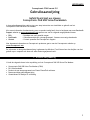 1
1
-
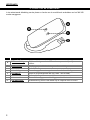 2
2
-
 3
3
-
 4
4
-
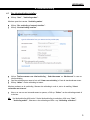 5
5
-
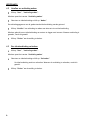 6
6
-
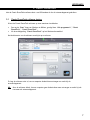 7
7
-
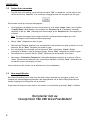 8
8
-
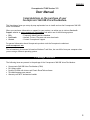 9
9
-
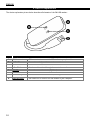 10
10
-
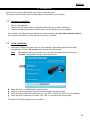 11
11
-
 12
12
-
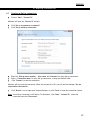 13
13
-
 14
14
-
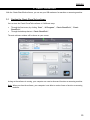 15
15
-
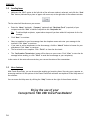 16
16
-
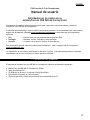 17
17
-
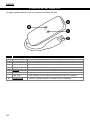 18
18
-
 19
19
-
 20
20
-
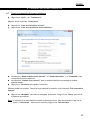 21
21
-
 22
22
-
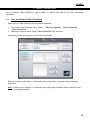 23
23
-
 24
24
-
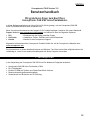 25
25
-
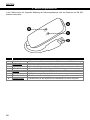 26
26
-
 27
27
-
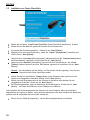 28
28
-
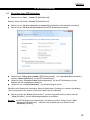 29
29
-
 30
30
-
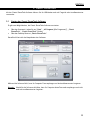 31
31
-
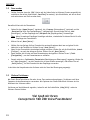 32
32
-
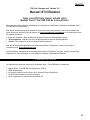 33
33
-
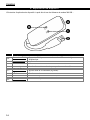 34
34
-
 35
35
-
 36
36
-
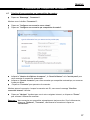 37
37
-
 38
38
-
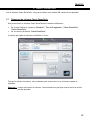 39
39
-
 40
40
-
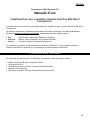 41
41
-
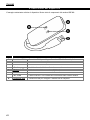 42
42
-
 43
43
-
 44
44
-
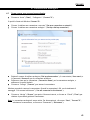 45
45
-
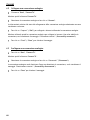 46
46
-
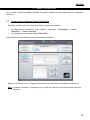 47
47
-
 48
48
-
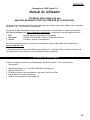 49
49
-
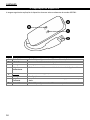 50
50
-
 51
51
-
 52
52
-
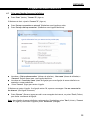 53
53
-
 54
54
-
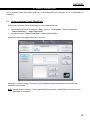 55
55
-
 56
56
Conceptronic C56U Manual do usuário
- Categoria
- Modems
- Tipo
- Manual do usuário
em outros idiomas
- español: Conceptronic C56U Manual de usuario
- français: Conceptronic C56U Manuel utilisateur
- italiano: Conceptronic C56U Manuale utente
- English: Conceptronic C56U User manual
- Nederlands: Conceptronic C56U Handleiding
- Deutsch: Conceptronic C56U Benutzerhandbuch
Artigos relacionados
-
Conceptronic C08-007 Ficha de dados
-
Conceptronic CCHATCAM Ficha de dados
-
Conceptronic CSP480C2 Guia de instalação
-
Conceptronic C05-134 Ficha de dados
-
Conceptronic CTVDIGUSB2 Manual do usuário
-
Conceptronic C150APRA2 - 150Mbps 11n Wireless ADSL2 Modem - Router Manual do proprietário
-
Conceptronic C300RU V3 Manual do usuário
-
Conceptronic C54BRS4 Manual do proprietário
-
Conceptronic 150N Manual do usuário
-
Conceptronic ADSL2+ Router Manual do usuário